Tecom Co BT3033 USB Bluetooth Dongle User Manual 55x28A fh9
Tecom Co Ltd USB Bluetooth Dongle 55x28A fh9
Tecom Co >
Contents
- 1. Users manual 1
- 2. Users manual 2
Users manual 2
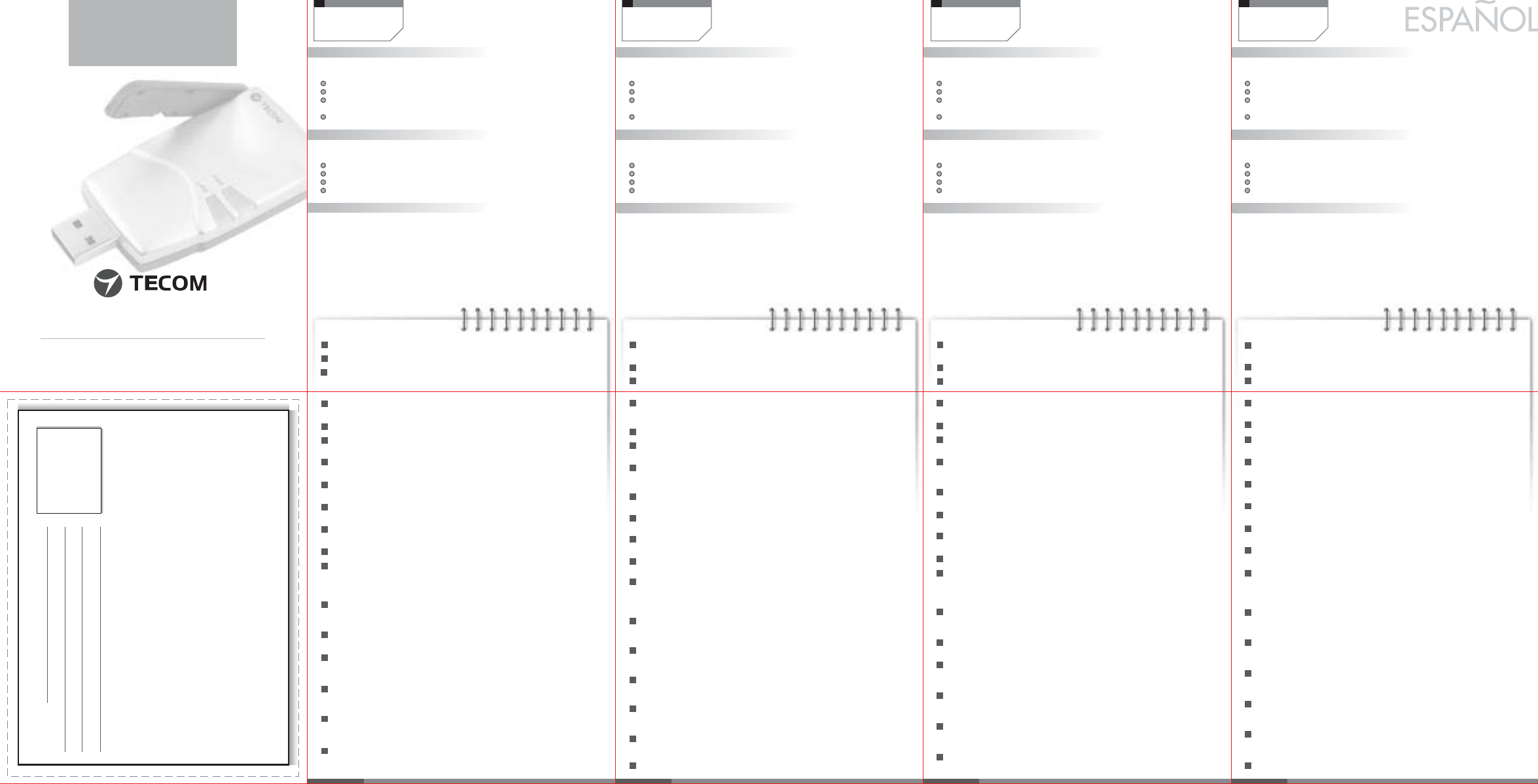
Quick Installation Guide
FRANÇAIS
Contenu
Veuillez vous assurer que votre colis contient bien les articles suivants. Dans le cas
contraire, contactez votre revendeur.
Guide d'installation rapide
Dongle Bluetooth USB
CD-ROM (inclut le Guide d'Installation Rapide, le Mode d'Emploi du Produit, le Guide
d'Installation du logiciel, le logiciel Bluetooth pour Windows et Acrobat Reader)
Câble d'extension USB
Configuration minimale requise
Pour faire fonctionner le logiciel correctement, veuillez vous assurer que votre ordinateur
de bureau ou portable est conforme aux exigences suivantes:
Matériel:Processeur Pentium II 200 MHz ou supérieur
RAM: 128Mo ou supérieur
Port USB supportant la norme USB 1.1
Système d'exploitation: Windows 98SE, Windows Me, Windows 2000 ou Windows XP
Installation Rapide du Logiciel & Installation du pilote
Pour installer le logiciel Bluetooth pour Windows, suivez les instructions ci-dessous:
Note: Si ce produit est uniquement utilisé en France, le code de Pays (région) doit être
redéfini:
** Pour Windows XP: Cliquez sur "démarrer", "Panneau de configuration","Options
régionales et linguistiques", puis sélectionnez l'emplacement et cliquez sur "OK".
** Pour Windows 2000: Cliquez sur "Démarrer","Paramètres", "Panneau de configuration"
puis sélectionnez la région et cliquez enfin sur "OK".
DEUTSCH
Paketinhalt
Stellen Sie bitte sicher, dass die folgenden Artikel sich in Ihrem Paket befinden.
Wenden Sie sich bitte an Ihren Händler, wenn irgendein Artikel fehlt.
Schnellinstallationsanleitung
Bluetooth USB-Dongle
CD-ROM (enthält die Schnellinstallationsanleitung, das Benutzerhandbuch, die
Anwendungssetupanleitung, die Bluetooth-Software für Windows, Acrobat Reader)
USB-Verlängerungskabel
Systemanforderung
Stellen Sie bitte sicher, dass Ihr Desktop- oder Notebook-PC die folgenden
Anforderungen erfüllt, damit die Software richtig funktionieren kann:
Hardware: Pentium II Klasse PC, CPU-Geschwindigkeit 200 MHz oder höher
RAM: 128MB oder mehr
USB-Anschluss mit USB 1.1 Standard-Unterstützung
Betriebssystem: Windows 98SE, Windows Me, Windows 2000 oder Windows XP
Software-Setup & Treiberinstallation
Folgen Sie bitte den Anweisungen unten, um die Bluetooth Software unter
Windows zu installieren:
Hinweis: Bei einer Verwendung dieses Produkts in Frankreich, muss der Landesbzw.
Regionscode zurückgesetzt werden:
** Unter Windows XP: Klicken Sie auf "Start", "Systemsteuerung", "Datum, Uhrzeit,
Regions- und Sprachoptionen ", "Regionale Einstellungen", und wählen Sie dann
die Region und klicken Sie auf "OK".
** Unter Windows 2000: Klicken Sie auf "Start", "Einstellungen", "Systemsteuerung",
und wählen Sie dann die Region und klicken Sie auf "OK".
ENGLISH DEUTSCH FRANÇAIS
Before software installation, do not insert Bluetooth USB Dongle into the USB port.
Insert the Software Installation CD-ROM into the CD-ROM drive.
Select the language on the 1st screen.
3
2
1
No conecte el Dispositivo USB de protección Bluetooth en el puerto USB sino hasta
después de instalar el software.
Introduzca el CD-ROM de Instalación del software en la unidad de CD-ROM.
Seleccione el idioma en la 1apantalla.
3
2
1
March 2002
©2002 by TECOM CO., LTD. All rights reserved.
Printed in Taiwan
BLUETOOTH is a trademark owned by Bluetooth SIG., U.S.A. and licensed to TECOM Co., Ltd.
All Brand names and trademarks are the property of their respective owners
The copying, reproduction, or publication of any part unless expressly authorized in writing by
TECOM CO., LTD. is prohibited.
Product and brand names are trademarks or registered trademarks of their respective companies.
TO: TECOM Co., LTD
INTERNATIONAL MARKETING & SALES DIVISION
23, R&D Road 2, Science-Based Industrial Park
HSIN-CHU 300 Taiwan R.O.C
PLEASE PLACE
STAMP HERE
FROM:
FROM:
ENGLISH
Package Contents
Please ensure that following items are included in your package. If any items are missing,
contact your dealer.
Quick Installation Guide
Bluetooth USB Dongle
CD-ROM (includes Quick Installation Guide, Product User's Guide,
Application Setup guide, Bluetooth software for Windows, Acrobat Reader)
USB extension cable
System Requirement
To run the software properly, please make sure your Desktop PC or Notebook PC meet
the following requirements:
Hardware: Pentium II Class PC, CPU speed 200 MHz or above
RAM: 128MB or above
USB port, supports USB 1.1 standard
Operating System: Windows 98SE, Windows Me, Windows 2000, or Windows XP.
Quick Software Setup & Driver Installation
To install the Bluetooth Software for Windows, follow the instructions described below:
Note: If this product is used in France, Country (region) code should be re-set:
** For Windows XP: Click "Start", "Control Panel", "Date, Time, Language
& Regional Options", "Regional and Language Options", and then Select
the region and Click "OK".
** For Windows 2000: Click "Start", "Setting", "Control Panel", and then
Select the region and Click "OK".
ESPANOL
Contenido de la caja
Asegúrese de que la caja incluye los siguientes elementos. Si falta alguno, póngase en
contacto con su distribuidor.
Guía de instalación rápide
Dispositivo USB de protección Bluetooth
CD-ROM (incluye la Guía rápid de instalación, Guía de usuario del producto, Guía de
configuración de aplicación, el software Bluetooth para Windows y Acrobat Reader)
Cable de extensón USB
Requisitos de sistema
Para ejecutar correctamente el software, asegúrese de que su ordenador portátil o PC
cumple con los siguientes requisitos:
Hardware: Pentium II Clase PC, Velocidad de CPU: 200 Mhz o superior
RAM: 128MB o superior
Puerto USB que admita USB 1.1 estándar
Sistema operativo: Windows 98SE, Windows Me, Windows 2000 o Windows XP
Configuración de software e instalacion del contolador
Para instalar el software Bluetooth para Windows, siga las instrucciones descritas a
continuación:
Nota:Si este producto se utiliza en Francia, será necesario restablecer el código de País
(región) :
** Para Windows XP: Haga clic en "Inicio", "Panel de control", "Fecha, Hora, Idioma
yOpciones regionales", "Opciones regionales y de idioma" y, a continuación, Seleccion
la región y haga clic en "Aceptar".
** Para Windows 2000: Haga clic en "Inicio","Configuración" , "Panel de control" y,
a continuación, Seleccione la región y haga clic en "Aceptar".
˜
ModelName:BT3033
Bluetooth™ USB Dongle
Select "software installation" on the 2nd screen, where shows
"quick installation guide", "application setup guide" ,and "Acrobat Reader".
Read the steps on the 3rd screen and start to install.
A Software Installation Wizard window appears, click on Next to begin
the process.
The "License Agreement" window appears, Choose "I accept the terms in
the license agreement "toaccept the license agreement; click on Next.
The "Device Information" window appears, Define the name of the device
and select the type of device; click on Next.
The "Destination Folder" window appears, specify the location of the driver
& software to be installed; click on Next.
The "Ready to Install the Program" window appears, confirm the device
driver software is ready to be installed; click Install.
Confirm the completion of installation; click Finish and then restart the system.
The system has restarted; insert Bluetooth USB Dongle into USB port,
a new USB device is found.
(Note: Be aware of that there are 2 installation processes-firmware and driver.
Steps 12-14 will be repeated.)
The "Add New Hardware Wizard" window appears, Choose "Install the software
automatically (Recommended)";(Note: choose "CD-ROM driver") then click
on Next.
The system will find the setup files and follow the instruction of the setup
file to copy drivers. Confirm the device driver found; click on Next.
Confirms the completion of driver installation; click on Finish. (If you're
experiencing difficulty in installing the device, please go to "Troubleshooting"
in the Product User's Guide for details.)
A "My Bluetooth Places" icon appears on the desktop. The "My Bluetooth
Places" program provides a quick and easy way to perform different
application services through Bluetooth connection.
For detailed explanations and the operation of how to use the "My Bluetooth
Places" program, please find Product User's Guide and Application Setup
Guide in the CD-ROM.
For newest version and information of software and firmware, please
find it from www.tecomproduct.com
9
10
11
12
13
14
15
16
17
8
7
6
5
4
18
Wählen Sie "Software installieren" , wenn das zweite Fenster, in dem
"Schnellinstallationsanleitung", "Anwendungssetupanleitung" und "Acrobat Reader"
angezeigt wird, erscheint.
Lesen Sie die Schritte auf dem dritten Bildschirm, und beginnen Sie mit der Installation.
Ein Softwareinstallationsassistent erscheint. Klicken Sie bitte auf Weiter,umden
Prozess zu starten.
Das "Lizenzvertrag"-Fenster erscheint. Wählen Sie "Ich akzeptiere die Bedingungen
des Lizenzvertrags", um den Lizenzvertrag anzunehmen. Klicken Sie anschließend
auf Weiter.
Das "Geräteinformationen"-Fenster erscheint. Geben Sie den Namen des Gerätes
an und wählen den Typ des Gerätes. Klicken Sie anschließend auf Weiter.
Das "Zielordner"-Fenster erscheint. Geben Sie die Position, wo der Treiber und die
Software installiert werden sollten, an. Klicken Sie anschließend auf Weiter.
Das "Bereit zum Installieren des Programms"-Fenster erscheint. Bestätigen Sie, dass
die Gerätetreibersoftware installiert werden soll. Klicken Sie anschließend auf Installieren.
Wenn die Installation vervollständigt wurde, klicken Sie auf Fertig stellen und starten
dann das System neu.
Nachdem das System neu gestartet wurde, stecken Sie den Bluetooth USB-Dongle
bitte in einen USB-Anschluss ein. Das System erkennt daraufhin ein neues USB-Gerät.
(Hinweis: Achten Sie bitte darauf, dass es 2 Installationsvorgänge gibt -- für Firmware
und Treiber. Schritte 12-14 werden wiederholt.)
Das "Hardware-Assistent"-Fenster erscheint. Wählen Sie "Nach dem besten Treiber
für das Gerät suchen (empfohlen)" ; (Hinweis: wählen Sie "CD-ROM-Treiber") und
klicken Sie dann auf Weiter.
Das System findet die Setupdatei und folgt den Anweisungen der Setupdatei, um
Treiber zu kopieren. Bestätigen Sie, dass der Gerätetreiber gefunden wurde. Klicken
Sie anschließend auf Weiter.
Wenn die Treiberinstallation vervollständigt wurde, klicken Sie bitte auf Fertig stellen.
(Treten Probleme während der Treiberinstallation auf, beziehen Sie sich bitte auf
"Fehlerbehebung" im Benutzerhandbuch.)
Ein "My Bluetooth Places"-Symbol erscheint auf dem Desktop. "My Bluetooth Places"-
Programm bietet einen schnellen und einfachen Weg verschiedene Anwendungen
über die Bluetooth-Verbindung auszuführen.
Für eine detaillierte Erklärung über die Verwendung des "My Bluetooth Places"-
Programms beziehen Sie sich bitte auf das Benutzerhandbuch und die
Anwendungssetupanleitung auf der CD-ROM.
Sie finden die Informationen und aktuellste Version der Software und Firmware unter
www.tecomproduct.com
9
10
11
12
13
14
15
16
18
8
7
6
5
4
17
Stecken Sie bitte NICHT den Bluetooth USB-Dongle in den USB-Anschluss, bevor
Sie die Software installiert haben.
Legen Sie die SoftwareinstallationsCD-ROM in das CD-ROM-Laufwerk ein.
Wählen Sie die Sprache auf dem ersten Bildschirm aus.
3
2
1
Avant d'install le logiciel, ne connectez pas le dongle Bluetooth USB dans le le
Port USB.
Insérez le CD-ROM d'installation du logiciel dans le lecteur CD-ROM.
Sélectionnez la langage sur le 1er écran.
3
2
1
Sélectionnez "installation du logiciel" sur le 2ème écran qui montre "guide d'installation
rapide", "guide de programmation d'application" et "Acrobat Reader".
Lisez les pas sur 3ème écran et commencez à installer.
La fenêtre de l'Assistant d'intallation du logiciel va apparaître; cliquez sur Suivant
pour commencer la procédure d'installation.
La fenêtre "Contrat de licence" va apparaître ; Choisissez "J'accepte les conditions
du contrat de licence" pour accepter les termes du contrat de licence et cliquez sur
Suivant.
La fenêtre "Informations sur le Périphérique" va apparaître ; définissez le nom du
périphérique et sélectionnez son type ; cliquez sur Suivant.
La fenêtre "Dossier cible" va apparaître ; spécifez la location d'installation du pilote
et du logiciel ; cliquez sur Suivant.
La fenêtre "L'installation du programme peut commencer" va apparaître ; confirmez
que le logiciel du pilote de périphéque est prêt à être installé; cliquez sur Installer.
Confirmez la fin de l'installation ; cliquez sur Terminer puis redémarrez votre ordinateur.
Une fois après avoir redémarré le système, connectez le dongle Bluetooth USB dans
un port USB et un nouveau périphérique USB sera trouvé.
(Note : Rappelez-vous qu'ilya2procédures d'installation : celle du matériel et celle
du pilote. Répétez les étapes 12 à 14
La fenêtre "Assistant Ajouter Nouveau Matériel" va apparaître; choisissez "Installer
automatiquement le logiciel (Recommandé)", (Note: choisissez "CD-ROM drive)
cliquez sur Suivant.
Le système trouvera les fichiers d'installation ; suivez les instructions pour copier tous
les pilotes. Confirmez le pilote de périphérique trouvé; cliquez ensuite sur Suivant.
Confirmez la fin de l'installation du pilote ; cliquez sur le bouton Terminer. (Si vous
rencontrez des difficultés en instant le périphérique, veuillez consulter la section
"Dépannage" dans le mode d'Emploi du Produit pour de plus amples détails.)
Une icône "Favoris Bluetooth" va apparaître sur le Bureau. Le programme " Favoris
Bluetooth" offre une méthode rapide et facile pour effectuer des applications différentes
via une connexion Bluetooth.
Pour des explications plus détaillées concernant l'opération et aussi comment utiliser
le programme "Favoris Bluetooth", veuillez consulter le Mode d'Emploi du Produit sur
le CD-ROM.
Pour les mises à jour et des informations concernant le logiciel et le matériel, veuillez
consulter le site www.tecomproduct.com
9
10
11
12
13
14
15
16
17
8
7
6
5
4
18
Seleccione "Instalación de software"en al 2apantalla, donde aparece "Guía rápida
de instalación", Guía de configuración de aplicación"y"Acrobat Reader".
Lea los pases detallados en la 3apantalla para iniciar la instalación.
Aparecerá una ventana del Asistente de instalación, haga clic en Siguiente para
comenzar el proceso.
Aparecerá la ventana de "Acuerdo de licencia", Seleccione "Acepto los términos
del acuerdo de licencia" para aceptarlo y haga clic en Siguiente.
Aparecerá la ventana "Información de dispositivo", Defina el nombre y seleccione
el tipo del dispositivo haga clic en Siguiente.
Aparecerá la ventana "Carpeta de destino", especifique la ubicación del controlador
yelsoftware a instalar y haga clic en Siguiente.
Aparecerá la ventana "Preparado para instalar el programa", confirme que el
controlador del dispositivo está preparado para instalarse y haga clic en Instalar.
Confirme que se ha completado la instalación, haga clic en Terminar y, a continuación
reinicie el sistema.
Después que el sistema se ha reiniciado; conecte el Dispositivo USB de protección
Bluetooth en el puerto USB. Se detectará un nuevo dispositivo USB.
(Nota: Observe que existen dos procesos de instalación -firmware y controlador. Los
pasos 12-14 se repetirán.)
Aparecerá la ventana "Asistente para la instalación de nuevo hardware", seleccione
"Buscar automáticamente el mejor controlador (Recomendado)";(Nota: seleccione
"Unidad de CD-ROM")yacontinuación haga clic en Siguiente.
El sistema buscará los archivos de instalación, siga las instrucciones de este archivo
para copiar los controladores. Confirme que se ha encontrado el controlador del
dispositivo y haga clic en Siguiente.
Confirme que se ha completado la instalación del controlador y haga clic en Terminar.
(Si experimenta alguna dificultad en la instalación, consulte la sección "Solución de
problemas" en la Guía del usuario de producto para obtener una información detallada.)
Aparecerá en el escritorio un icono "Mis lugares Bluetooth". El programa "Mis lugares
Bluetooth" proporciona una forma rápida y sencilla de realizar diferentes aplicaciones
mediante una conexión Bluetooth.
Para obtener una explicación detallada y conocer el funcionamiento del programa
"Mis lugares Bluetooth", consulte la Guía del usuario y la Guía de configuración de
la aplicación en el CD-ROM.
Para obtener la versión más reciente e información sobre el software y el firmware,
búsquela en www.tecomproduct.com
9
10
11
12
13
14
15
16
17
8
7
6
5
4
18
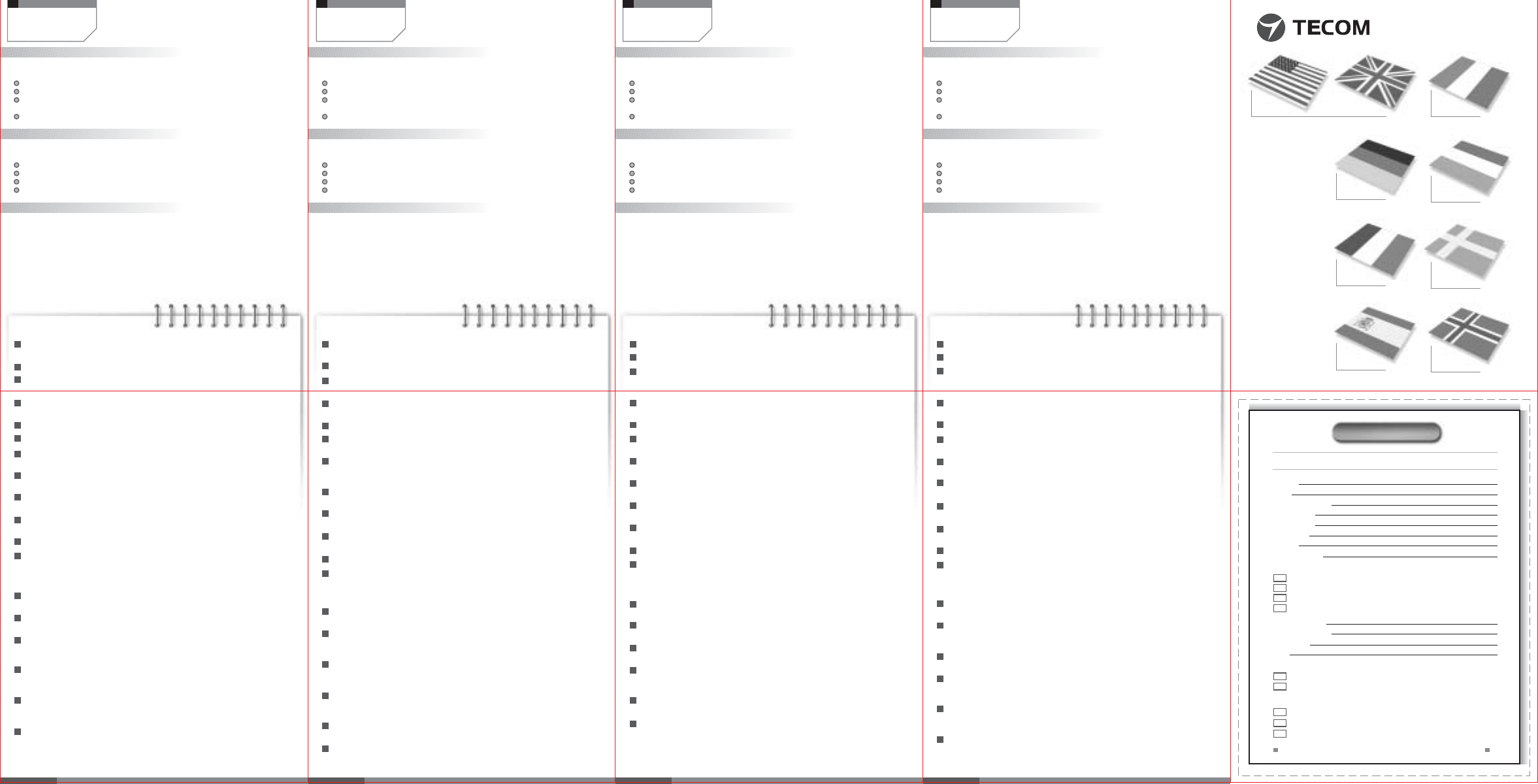
REGISTRATION CARD
REGISTRATION CARD
PLEASE ATTACH A PHOTOCOPY OF RECEIPT OF ORIGINAL PURCHASE!
Please complete the information below.
Name:
Title:
Company Name:
Address(1):
Address(2):
Telephone:
EMAIL:
Purchase Date:
Where did you purchased the product?
Mail order
Reseller/VAR
Retail Store
Internet
Reseller Name:
Reseller Address:
Telephone:
Fax:
What PC will this TECOM product be used?
Desktop PC
Notebook PC
Where will this product primarily be used?
Home
Office
Personal Use
DEUTSCH
FRANÇAIS
ITALIANO
NEDERLANDS
SVENSKA
NORSK
ENGLISH
˜
ESPANOL
ModelName:BT3033
Bluetooth™ USB Dongle
ITALIANO
Contenuto della confezione
Assicurarsi che la confezione contenga i seguenti elementi. Se qualsiasi elemento mancasse,
mettersi in contatto con il rivenditore.
Guida all'installazione veloce
Dongle USB Bluetooth
CD-ROM (include: Guida all'installazione veloce, Guida del prodotto, Guida all'installazione
delle applicazioni, software Bluetooth per Windows, Acrobat Reader)
Cavo prolunga USB
Requisiti del sistema
Per eseguire in modo corretto il software, assicurarsi che il PC, o PC portatile, abbia i
seguenti requisiti:
Hardware: processore Pentium lI Classe PC, velocità CPU 200 Mhz o superiore
RAM: 128 Mb o superiore
Porta USB, supporto USB 1.1 standard
Sistema operativo: Windows 98SE, Windows Me, Windows 2000, o Windows XP
Installazione veloce del software e del driver
Per installare il software Bluetooth per Windows, attenersi ai seguenti passaggi;
Nota: se questo prodotto è utilizzato in Francia, il codice della Località deve essere
reimpostato:
** Per Windows XP: Fare clic su "Start", "Panello di controllo", "Date, ora, lingua ed
opzioni località", "Opzioni località e lingua", poi selezionare la località e fare clic
su "OK".
** Per Windows 2000: Fare clic su "Start", "Impostazioni", "Panello di controllo", poi
selezionare la località e fare clic su "OK".
NEDERLANDS
Inhoud van de verpakking
Controleer of de verpakking de volgende voorwerpen bevat. Ontbreekt er iets, neem dan
contact op met uw leverancier.
Snelle installatiegids
Bluetooth USB-Dongle
CD-ROM (inclusief Snelle Installatiegids, Gebruikersgids van het product,
Toepassingsinstallatiegids, Bluetooth-programmatuur voor Windows, Acrobat Reader)
USB-aansluitkabel
Systeemvereisten
Om de software te kunnen gebruiken, moet uw bureaucomputer of notebook aan de
volgende eisen voldoen:
Hardware: Pentium II Class PC, CPU-snelheid 200 MHz of meer
RAM: 128MB of meer
USB-aansluiting, ondersteunt standaard USB 1.1
Besturingssysteem: Windows 98SE, Windows Me, Windows 2000 of Windows XP
Snelle installatie van software en stuurprogramma
Om de Bluetooth-software voor Windows te installeren, handelt u als volgt:
Opmerking: Wordt het apparaat in Frankrijk gebruikt, dan wordt het land (de streek)
ingesteld:
** Onder Windows XP: Klik op "Start", "Configuratiescherm", "Datum, Tijd, Taal &
Landinstellingen" , "Landinstellingen", selecteer de streek en klik op "OK".
** Onder Windows 2000: Klik op "Start", "Instellingen", selecteer de streek
en klik op "OK".
SVENSKA
Förpackningens innehåll
Kontrollera att följande artiklar finns med i förpackningen. Om något saknas ska du
kontakta din återförsäljare.
Snabbinstallationsguide
Bluetooth USB-dongel
CD-ROM-skiva (med snabbinstallationsguide, bruksanvisning, programguide, Bluetooth-
programvara för Windows, Acrobat Reader)
USB-förlängningskabel
Systemkrav
För att kunna köra programvaran korrekt, måste du kontrollera att din stationära eller
bärbara dator uppfyller följande krav:
Maskinvara: Pentium II klass PC, processorhastighet 200 MHz eller högre
RAM: 128 MB eller mer
USB-port som stöder USB 1.1-standard
Operativsystem: Windows 98SE, Windows Me, Windows 2000 eller Windows XP
Snabbinstallation av programvara & drivrutin
Du installerar Bluetooth-programvaran för Windows genom att följa anvisningarna nedan:
Obs: Om produkten ska användas i Frankrike måste landskoden (regionkoden) ställas
om:
** För Windows XP: Klicka på "Start", "Kontrollpanelen", "Datum, Tid, Spåk & Regionala
inställningar", "Alternativ för land och språk ", välj därefter land och klicka på "OK".
** För Windows 2000: Klicka på "Start","Inställningar", "Kontrollpanelen", välj därefter
land och klicka på "OK".
NORSK
Eskens innhold
Kontroller at f¢lgende gjenstander ligger i esken. Dersom noen gjenstander mangler,
kontakt din forhandler.
Hurtiginstallasjonsguide
Bluetooth USB Dongle
Cd-rom (inkluderer hurtiginstallasjonsguide, brukerveiledning, veiledning for
programvareinstallasjon, Bluetooth-programvare for Windows, Acrobat Reader)
USB-forlengelseskabel
Systemkrav
For at programvaren skal fungere, må din stasjonæe eller bæbare PC m¢te f¢lgende
systemkrav:
Maskinvare: Pentium II-klasse PC, CPU-hastighet 200 MHz eller h¢yere
RAM: 128 MB eller mer
USB-port som st¢tter USB 1.1-standarden
Operativsystem: Windows 98SE, Windows Me, Windows 2000 eller Windows XP
Hurtiginstallasjon av driver og programvare
F¢lg trinnene beskrevet nedenfor for å installere Bluetooth-programvaren for Windows:
Merk: Landkode (region) må angis dersom produktet skal brukes i Frankrike:
** For Windows XP: Klikk "Start", "Kontrollpanel", "Dato, tid, spåk og regionale innstillinger",
"Regionale innstillinger og språk". Velg deretter region og klikk "OK".
** For Windows 2000: Klikk "Start", "Innstillinger", "Kontrollpanel", Velg region og klikk
"OK".
NORSKSVENSKANEDERLANDSITALIANO
Non inserire il Dongle USB Bluetooth nella porta USB prima di avere installato il
software.
Inserire il CD-ROM d'installazione del software nell'unità CD-ROM.
Selezionare la lingua nella prima schermata.
3
2
1
Steek de Bluetooth USB-Dongle niet in de USB-aansluiting als de software nog niet
geïnstalleerd is.
Doe de software-installatie-cd in de cd-lezer.
Selecteer de taal op het 1escherm.
3
2
1
Sätt inte i Bluetooth USB-dongel i USB-porten innan du har installerat programvaran.
Sätt i installations-CD-ROM-skivan med programvara i CD-ROM-enheten.
Välj språk på den första skärmen.
3
2
1
Ikke sett din Bluetooth USB Dongle i USB-porten f¢r du installerer programvaren.
Sett inn cd-rom for programvareinstallasjon i cd-rom-stasjonen.
Velg språk fra den f¢rste skjermen.
3
2
1
Selezionare "installazione software" nella seconda schermata che visualizza "Guida
all'installazione veloce", "Guida all"installazione delle applicazioni", ed "Acrobat Reader".
Seguire i passaggi della terza schermata ed iniziare l'installazione.
Apparirà la finestra dell'installazione guidata, fare clic su Avanti per iniziare il processo.
Apparirà la finestra "Accordo di licenza", scegliere "Accetto i termini dell'accordo
di licenza" per accettare l'accordo di licenza; fare clic su Avanti.
Apparirà la finestra "Informazioni sulla periferica", definire il nome del dispositivo e
selezionare il tipo di dispositivo; fare clic su Avanti.
Apparirà la finestra "Cartella di destinazione", specificare la posizione ove installare
il driver ed il software; fare clic su Avanti.
Apparirà la finestra "Pronto per l'installazione del programma", confermare che il
software driver del dispositivo è pronto per l'installazione; fare clic su Installa.
Confermare il completamento dell'installazione; fare clic su Fine eriavviare il sistema.
Quando il sistema si è riavviato, inserire il Dongle USB Bluetooth nella porta USB, il
sistema rileverà un nuovo dispositivo USB.
(Nota: tenere in considerazione che i processi d'installazione sono 2, firmware e driver.
I
passaggi da 12 a 14 devono essere ripetuti.)
Apparirà la finestra "Nuovo hardware", scegliere "Installazione automatica software
(scelta consigliata) "; (Nota: scegliere driver "CD-ROM") poi fare clic su Avanti.
I
l sistema troverà i file d'installazione; seguire le istruzioni del file d'installazione per
copiare i driver. Confermare che il driver del dispositivo è pronto; fare clic su Avanti.
Confermare il completamento dell'installazione del driver; fare clic su Fine. (Se si
incontrano difficoltà durante l'installazione del dispositivo, fare riferimento alla sezione
"Risoluzione dei problemi" nella Guida del prodotto per dettagli.)
Sul desktop apparirà I'icona "My Bluetooth Places"
I
lprogramma "My Bluetooth Places"
fornisce un metodo semplice e veloce per eseguire diversi servizi d'applicazioni tramite
il collegamento Bluetooth.
Per spiegazioni dettagliate sul funzionamento e sull'utilizzo del programma "My Bluetooth
Places", fare riferimento alla Guida del prodotto ed alla Guida all'installazione del CD-
ROM.
Per ottenere le informazioni e le versioni più aggiornate di software e firmware, visitare
il sito www.tecomproduct.com
9
10
11
12
13
14
15
16
17
8
7
6
5
4
18
Kies "software-installatie" op het 2escherm, bij de tekst "quick installation guide",
"application setup guide" en "Acrobat Reader".
Lees de stappen op het derde scherm en begin met de installatie.
U ziet een wizard voor de installatie van de software. Klik op Volgende om met de
installatie te beginnen.
Uziet het venster met een "Licentie overeenkomst" Kies "Ik accepteer de voorwaarden
in de licentie overeenkomst"omdelicentie overeenkomst te accepteren en klik op
Volgende.
Het venster "Informatie over het apparaat" verschijnt, Definieer de naam van het
apparaat en selecteer het type van het apparaat; klik op Volgende.
U ziet het venster "Destination Folder", geef de locatie van het stuurprogramma en
de software op en klik op Volgende.
U ziet het venster "Klaar om het programma te installeren", Bevestig dat het
stuurprogramma gereed is om geïnstalleerd te worden en klik op Installeren.
Bevestig dat de installatie voltooid is. Klik op Beëindigen en herstart het systeem.
Het systeem is herstart; steek de Bluetooth USB-dongle in de USB-aansluiting. Er
wordt een nieuw USB-apparaat gevonden.
(Opmerking: Let erop dat er twee installatie processen zijn-firmware en stuurprogramma.
Stappen 12-14 moeten herhaald worden.)
Uziet het venster "Add New Hardware Wizard". Kies "Installeer de software automatisch
(Aanbevolen)";(let erop dat u de cd-lezer kiest) en klik op Next.
Het systeem vindt de installatiebestanden en volgt de instructies daarin om de
stuurprogramma's te kopiëren. Bevestig dat het stuurprogramma gevonden is en klik
op Volgende.
Bevestig dat het stuurprogramma geïnstalleerd is en klik op Beëindigen. (Zijn er
problemen bij het installeren van het apparaat, lees dan "Troubleshooting" in de
gebruikersgids voor instructies.)
Het pictogram "Mijn Bluetooth Plaatsen"verschijnt op het bureaublad. Het programma
"Mijn Bluetooth Plaatsen"iseen snelle en gemakkelijke manier om verschillende
toepassingdiensten via een Bluetooth-verbinding uit te voeren.
Een uitgebreide uitleg van de werking van het programma "Mijn Bluetooth Plaatsen"
kunt u vinden in de Gebruikersgids en de Toepassingsinstallatiegids op de cd.
De nieuwste versie van de software en firmware, en informatie erover, vindt u op
www.tecomproduct.com
9
10
11
12
13
14
15
16
17
8
7
6
5
4
18
Välj "installation av programvara " på den andra skärmen som visar
"Snabbinstallationsguide", "Programguide" och "Acrobat Reader".
Läs igenom stegen på den tredje skärmen och starta installationen.
Ett fönster med installationsguiden för programvara visas. Klicka på Nästa för att starta
processen.
Fönstret "Licensavtal" visas. Välj "jag accepterar villkoren i licensavtalet" för att
godkänna avtalet. Klicka på Nästa.
Fönstret "Enhetsinformation" visas. Ange enhetens namn och välj enhetstyp. Klicka
på Nästa.
Fönstret "Målmapp" visas. Ange plats där drivrutin & programvara ska installeras. Klicka
på Nästa.
Fönsret "Vill du installera programmet?" visas. Bekräfta att drivrutinsprogramvaran
är redo att installeras. Klicka på Installera.
Bekräfta att installationen är klar. Klicka på Slutför och starta sedan om systemet.
Systemet har startat om. Sätt i Bluetooth USB-dongel i USB-porten. En ny USB-enhet
hittas.
(Obs: Tänk på att det finns 2 installationsprocesser-en för inbyggd programvara och
en för drivrutin. Steg 12-14 upprepas.)
Föntret "Guiden Lägg till ny maskinvara" visas. Välj "Installera programvara automatiskt
(rekommenderas)" ; (Obs: välj "CD-ROM-drivrutin") och Klicka därefter på Nästa.
Systemet hittar installationsfilerna och följer deras instruktioner för att kopiera drivrutiner.
Bekräfta den enhetsdrivrutin som hittats. Klicka på Nästa.
Bekräfta att drivrutinsinstallationen är klar. Klicka på Slutför. (Om du får problem när
du ska installera enheten, gå till "Felsökning" i bruksanvisningen för detaljer.)
Ikonen "Mina Bluetooth-platser" visas på skrivbordet. Programmet "Mina Bluetooth-
platser" erbjuder ett snabbt och enkelt sätt att utföra olika programtjänster via Bluetooth-
anslutningen.
För detaljerade förklaringar och anvisningar om hur du använder programmet "Mina
Bluetooth-platser", se bruksanvisningen och programguiden på CD-ROM-skivan.
Du hittar den nyaste versionen och information om programvara och inbyggd programvara
på www.tecomproduct.com
9
10
11
12
13
14
15
16
17
8
7
6
5
4
18
Velg "installer programvare" fra den andre skjermen, hvor du også kan velge
"hurtiginstallasjonsguide", "veiledning for programvareinstallasjon" og "Acrobat Reader".
Les gjennom trinnene på det tredje skjermbildet, og start installeringen.
Du vil nå se Veiviseren for programvareinstallasjon. Klikk Neste for å starte
installasjonsprosessen.
Nå vil du se vinduet med lisensavtalen. Velg "Jeg godtar betingelsene i lisensavtalen"
for å godta lisensavtalen. Klikk Neste.
I det neste vinduet angir du informasjon om enheten du installerer. Skriv inn navn
på enheten og velg enhetstype. Klikk Neste.
Vå vinduet "Målmappe" kommer opp, angi plasseringen hvor driver og programvare
skal installeres, og klikk Neste.
Nå ser du vinduet "Klar til å stallere programmet". Bekreft at driverprogramvaren for
enheten kan installeres, og klikk Installer.
Bekreft fullf¢ringen av installasjonen, klikk Fullf¢r og start datamaskinen på nytt.
Etter at datamaskinen har startet på nytt, plugger du din Bluetooth USB Dongle i en
ledig USB-port, og operativsystemet vil oppdage den nye USB-enheten.
(Merk: Det er to forskjellige installasjonsprosedyrer - for fastvare og driverprogramvare.
Trinnene 12-14 vil gjentas.)
Veiviseren for ny maskinvare dukker opp. Velg "Installer programvaren automatisk
(Anbefalt)" ; (Merk: velg "CD-ROM driver"), og klikk Neste.
Datamaskinen vil finne installasjonsfilene og f¢lge instruksjonene som ligger i
installasjonsfilene for å kopiere riktige driverfiler. Bekreft når enhetsdriveren er funnet,
og klikk Neste.
Bekreft når driverinstallasjonen er fullf¢rt, og klikk Fullf¢r.(Dersom du har problemer
med å installere enheten, se avsnittet "Feils¢king" i brukerveiledningen.)
Et nytt ikon, "Mine Bluetooth-steder", er nå dukket opp på skrivebordet. Programmet
"Mine Bluetooth-steder" gir deg en rask og lettvint måte å utf¢re forskjellige funksjoner
over Bluetooth-forbindelsen.
Du finner detaljerte forklaringer om produktet og en veiledning om hvordan du bruker
programmet "Mine Bluetooth-steder" i brukerveiledningen og veiledningen for
programvareinstallasjon på cd-rom-en.
For oppdatert informasjon og nyeste versjoner av programvare og fastvare, se
www.tecomproduct.com
9
10
11
12
13
14
15
16
17
8
7
6
5
4
18